
Como redefinir o iPad para as configurações de fábrica com/sem um computador?

Com o tempo, seu iPad pode ficar lento, apresentar falhas ou apresentar problemas como travamentos e travamentos de aplicativos. Se você planeja vender, doar ou simplesmente atualizar seu dispositivo, uma das soluções mais eficazes é redefinir o iPad para as configurações de fábrica. A redefinição de fábrica apaga todos os dados pessoais, configurações e aplicativos, restaurando o iPad ao estado original de quando você o comprou. Neste guia, mostraremos diferentes métodos para redefinir um iPad com ou sem um computador.
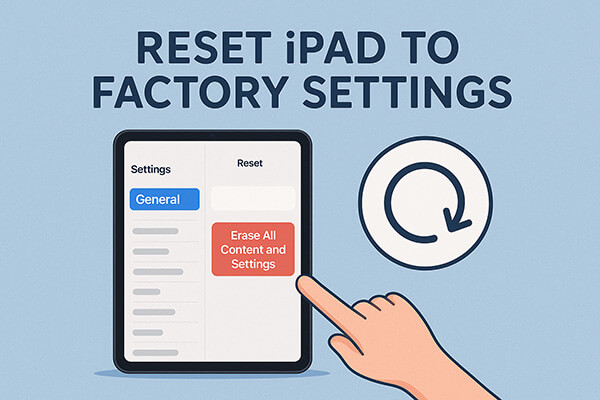
Com acesso a um computador, restaurar as configurações de fábrica do iPad se torna mais confiável e flexível. Há duas maneiras de redefinir o iPad para as configurações de fábrica usando um computador. Vamos analisá-las uma por uma.
Se você deseja garantir que seu iPad seja completamente apagado e que nenhum dado possa ser recuperado, Coolmuster iOS Eraser é uma excelente opção. É uma ferramenta de apagamento de dados projetada especificamente para dispositivos iOS . Esta ferramenta profissional ajuda você a apagar completamente todos os dados dos seus dispositivos iOS sem deixar rastros, garantindo sua privacidade e segurança. Esta ferramenta é particularmente útil se você planeja revender ou doar seu iPad.
Principais recursos do iOS Eraser:
Como faço para redefinir o iPad para as configurações de fábrica usando iOS Eraser? Siga os passos abaixo:
01 Conecte seu iDevice ao computador usando um cabo USB. O programa detectará seu dispositivo automaticamente e, uma vez conectado, a interface principal será aberta, permitindo que você inicie o processo de apagamento.

02 Clique no botão "Apagar" na interface principal, escolha o nível de segurança desejado (Baixo, Médio ou Alto) e confirme clicando em "OK".

03 Na caixa de confirmação, digite "excluir" e clique em "Apagar" novamente. Quando solicitado a confirmar a exclusão permanente dos dados do seu dispositivo, clique em "OK" para prosseguir.

04 Após a conclusão do processo, todos os dados do seu dispositivo serão apagados permanentemente e não poderão ser recuperados. Você poderá então configurar seu iDevice com segurança.

Tutorial em vídeo:
Para usuários que preferem o método oficial da Apple, usar o iTunes (no Windows ) ou o Finder (no macOS) é uma maneira segura e simples de redefinir o iPad. Este método restaura o iPad e também instala a versão mais recente do iPadOS.
Veja como redefinir o iPad para as configurações de fábrica usando o iTunes/Finder:
Passo 1. Conecte seu iPad ao computador usando um cabo USB. Certifique-se de que seu computador tenha a versão mais recente do iTunes .
Etapa 2. Abra o iTunes se estiver usando Windows ou o Finder se estiver usando um Mac .
Passo 3. Procure seu iPad na barra lateral esquerda e selecione-o. Se solicitado, toque em "Confiar neste computador" no seu iPad e digite sua senha.
Passo 4. No painel principal "Resumo", clique no botão "Restaurar iPad".
Passo 5. Uma janela pop-up aparecerá solicitando sua confirmação. Selecione "Restaurar" novamente para prosseguir.
Passo 6. O iTunes/Finder apagará seu iPad e baixará e instalará automaticamente a versão mais recente do iPadOS. Esse processo pode levar vários minutos, dependendo da velocidade da sua internet.
Etapa 7. Quando o processo estiver concluído, seu iPad será reiniciado e exibirá a tela de configuração "Olá", como um dispositivo novo.

Nem todo mundo tem um computador à mão. Felizmente, a Apple permite que você redefina seu iPad diretamente do próprio dispositivo ou remotamente pelo iCloud. Ambos os métodos são fáceis e práticos.
Se o seu iPad estiver funcionando normalmente e você conseguir desbloqueá-lo, a maneira mais simples de redefinir o iPad para as configurações de fábrica é diretamente pelo aplicativo Ajustes integrado. Este método permite apagar todos os dados e configurações sem a necessidade de um computador ou software adicional. Em apenas alguns passos, seu dispositivo será restaurado às configurações de fábrica.
Veja como redefinir seu iPad por meio do aplicativo Ajustes:
Passo 1. Abra o aplicativo "Ajustes" no seu iPad.
Passo 2. Role para baixo e toque em "Geral".
Etapa 3. Role até o final e selecione "Transferir ou redefinir iPad".
Passo 4. Toque em "Apagar todo o conteúdo e configurações".
Etapa 5. Se solicitado, digite a senha do seu dispositivo para verificar sua identidade.
Passo 6. Uma mensagem de aviso aparecerá explicando que todas as mídias, dados e configurações serão apagados. Confirme tocando em "Apagar".
Passo 7. O iPad começará a apagar todos os dados. Esse processo pode levar vários minutos, dependendo da quantidade de dados no seu dispositivo.
Etapa 8. Após a conclusão, o iPad será reiniciado e mostrará a tela de configuração "Olá", indicando que ele foi restaurado às configurações de fábrica.

Se o seu iPad for perdido, roubado ou não estiver fisicamente acessível, você ainda pode redefinir o iPad para as configurações de fábrica usando o iCloud. Este método funciona desde que o Buscar iPad esteja ativado, permitindo que você apague seu dispositivo remotamente e proteja seus dados pessoais.
Veja como redefinir o iPad para as configurações de fábrica quando ele estiver bloqueado :
Etapa 1. Abra um navegador da web em qualquer computador ou dispositivo e acesse iCloud.com .
Etapa 2. Entre com seu ID Apple e senha.
Etapa 3. Depois de fazer login, clique em "Encontrar iPhone" (isso também inclui iPad).
Passo 4. No menu suspenso "Todos os dispositivos" na parte superior, selecione o iPad que você deseja redefinir.
Passo 5. Clique em "Apagar iPad". Uma mensagem de aviso aparecerá, explicando que todo o conteúdo e configurações serão excluídos. Confirme sua escolha.
Passo 6. Se o iPad estiver online, o processo de apagamento começará imediatamente. Se estiver offline, o comando será executado na próxima vez que o iPad se conectar à internet.
Etapa 7. Após a conclusão da exclusão, o iPad será reiniciado e exibirá a tela de configuração "Olá", indicando que ele foi restaurado às configurações de fábrica.

P1. Como redefinir o iPad para as configurações de fábrica usando botões?
Não é possível restaurar as configurações de fábrica do iPad usando apenas os botões físicos, pois a Apple não permite isso. Provavelmente, trata-se de uma medida de segurança, para garantir que ninguém possa restaurar o dispositivo sem a permissão do proprietário.
P2. Como redefinir o iPad para as configurações de fábrica quando ele estiver bloqueado?
Caso tenha esquecido sua senha , você pode redefinir seu iPad usando o modo de recuperação ou o apagamento remoto do iCloud. Ambos os métodos apagarão o dispositivo e o restaurarão às configurações de fábrica.
Q3. Uma redefinição de fábrica realmente apaga tudo em um iPad?
Sim, uma redefinição de fábrica remove todos os dados, aplicativos e configurações. No entanto, com métodos padrão, alguns dados ainda podem ser recuperados usando ferramentas de terceiros. Se quiser garantir a exclusão completa, use Coolmuster iOS Eraser para exclusão permanente.
Realizar uma redefinição de fábrica é uma etapa essencial, seja para solucionar problemas, dar um novo começo ao seu iPad ou prepará-lo para revenda. Embora seja possível redefinir o iPad para as configurações de fábrica usando Ajustes, iTunes/Finder ou iCloud, esses métodos podem deixar rastros de dados recuperáveis. Para máxima privacidade e apagamento permanente, recomendamos fortemente o uso Coolmuster iOS Eraser , que garante que seu iPad seja limpo e seguro para uso ou revenda.
Artigos relacionados:
[Guia completo] Como redefinir o iPad de fábrica sem a senha do ID Apple?
Como restaurar/redefinir o iPad para as configurações de fábrica sem o iTunes? - 5 maneiras eficazes
Redefinir todas as configurações vs. Apagar todo o conteúdo [Comparação informativa]
[Guia completo] Como restaurar o iPad após a redefinição de fábrica?

 Borracha de telefone & Cleaner
Borracha de telefone & Cleaner
 Como redefinir o iPad para as configurações de fábrica com/sem um computador?
Como redefinir o iPad para as configurações de fábrica com/sem um computador?





